Catatan: Kami ingin secepatnya menyediakan konten bantuan terbaru dalam bahasa Anda. Halaman ini diterjemahkan menggunakan mesin dan mungkin terdapat kesalahan tata bahasa atau masalah keakuratan. Kami bertujuan menyediakan konten yang bermanfaat untuk Anda. Dapatkah Anda memberi tahu kami apakah informasi ini bermanfaat untuk Anda di bagian bawah halaman ini? Berikut artikel dalam bahasa Inggris untuk referensi.
Jika Anda ingin agar dapat menyisipkan gambar di Microsoft Office InfoPath formulir pengguna, Anda bisa menggunakan kontrol gambar di Templat formulir Anda. Kontrol gambar memungkinkan pengguna untuk menyisipkan gambar ke area yang ditetapkan pada formulir. Data gambar lalu disimpan dalam file formulir (.xml) yang mendasari. Gambar yang pengguna menyisipkan ke kontrol gambar dapat jenis gambar yang bisa menampilkan Windows Internet Explorer.
Dalam artikel ini
Kapan menggunakan kontrol gambar
Gunakan kontrol gambar ketika Anda ingin:
-
Menambahkan titik kosong di Templat formulir Anda di mana pengguna bisa menyisipkan gambar, termasuk foto, clip art dan gambar.
-
Menambahkan gambar permanen ke Templat formulir yang tidak bisa diganti atau dihapus, seperti logo perusahaan.
-
Menambahkan gambar sementara ke Templat formulir yang dapat dihapus atau digantikan oleh pengguna, seperti foto tempat penampung.
-
Menyimpan data gambar sebagai encoded data dalam file formulir (.xml) pengguna. InfoPath menggunakan base64 pengodean untuk mengkodekan dan dekode biner file, seperti .gif atau .jpg file.
-
Menyimpan data gambar sebagai referensi hyperlink di file formulir (.xml) pengguna.
-
Menampilkan gambar pada Templat formulir yang diambil dari database atau sumber data eksternal lainnya.
Dalam ilustrasi berikut, kontrol gambar digunakan pada Templat formulir klaim asuransi untuk mengumpulkan foto kendaraan kerusakan dari kebijakan penampung. Desainer formulir menempatkan kontrol gambar di dalam bagian berulang sehingga pengguna bisa menambahkan foto sebanyak yang diperlukan untuk formulir mereka.

Ketika Anda menambahkan kontrol gambar ke Templat formulir Anda, InfoPath menyisipkan kontrol gambar kosong yang secara default. Pengguna bisa menambahkan gambar ke kontrol gambar kosong saat mereka mengisi formulir yang didasarkan pada Templat formulir Anda. Jika Anda ingin, Anda dapat menetapkan gambar default daripada meninggalkan kontrol gambar kosong. Anda juga bisa menentukan apakah pengguna bisa menelusuri, menghapus, atau mengganti gambar yang Anda sisipkan ke dalam kontrol gambar.
Kontrol yang berkaitan
InfoPath menyertakan kontrol yang mirip dengan gambar kontrol namun yang melayani tujuan yang berbeda. Untuk memutuskan mana dari kontrol ini berfungsi paling baik pada Templat formulir Anda, lihat daftar berikut ini:
Kontrol gambar tinta Kontrol gambar tinta terlihat dan bertindak seperti kontrol gambar. Namun, kontrol gambar tinta memungkinkan pengguna untuk membuat gambar atau sketsa dengan pena tablet dengan menggunakan Tablet PC dan tidak memperbolehkan pengguna untuk menyisipkan foto atau gambar lainnya. Kontrol kedua dapat menyimpan base64 berkode data XML yang mendasari. Namun, kontrol gambar juga bisa menyimpan data gambar sebagai hyperlink XML.
Kontrol lampiran file Jika Anda ingin pengguna dapat melampirkan dokumen, lembar kerja, presentasi, dan file lainnya ke bentuk, Anda bisa menggunakan kontrol lampiran file dan bukan kontrol gambar.
Kotak teks kaya Jika Templat formulir Anda berisi kontrol kotak teks kaya, dan jika Anda telah mengaktifkan pemformatan kaya teks lengkap, pengguna bisa menambahkan gambar di dalam kotak teks kaya tersebut.
Pengalaman pengguna
Bergantung pada desain Templat formulir Anda, saat Anda menyisipkan kontrol gambar, pengguna akan melihat gambar default (ditentukan oleh Anda) atau ikon gambar dan teks petunjuk Klik di sini untuk menyisipkan gambar. Dalam contoh berikut, pengguna yang mengisi formulir klaim asuransi yang bisa mengklik kontrol gambar untuk menyisipkan foto tersebut. Dalam contoh ini, desainer formulir ditempatkan kontrol gambar di dalam bagian berulang untuk mengumpulkan beberapa foto dari pengguna.
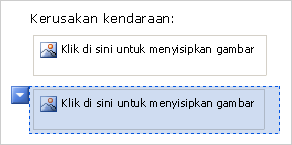
Saat pengguna mengklik kontrol gambar, mereka bisa Cari gambar dengan menggunakan kotak dialog Sisipkan gambar . Saat mereka menyisipkan file gambar, kontrol gambar diubah ukurannya secara otomatis untuk mengakomodasi dimensi gambar tersebut.
Pertimbangan kompatibilitas
Saat Anda mendesain Templat formulir di InfoPath, Anda bisa memilih untuk mendesain templat formulir yang kompatibel dengan browser. Saat Anda mendesain Templat formulir yang kompatibel dengan browser, kontrol gambar tidak tersedia di panel tugas kontrol karena mereka tidak bisa ditampilkan di Web browser.
Jika Anda ingin agar dapat menyisipkan gambar di templat formulir yang didukung browserpengguna, Anda bisa menghosting InfoPath sebagai Microsoft ASP.NET kontrol formulir di halaman Web dan menulis kode sisi server untuk menyisipkan gambar di Templat formulir XML sebagai base64 berkode data. Alternatifnya, Anda bisa menggunakan kotak teks kaya pada Templat formulir yang kompatibel dengan browser Anda yang memungkinkan pengguna untuk menyisipkan gambar tertaut. Ini memungkinkan Anda untuk menyimpan data gambar sebagai hyperlink di XML yang mendasari.
Menyisipkan kontrol gambar
Prosedur untuk menyisipkan kontrol gambar agak berbeda bergantung pada apakah Anda mendesain Templat formulir kosong baru atau berdasarkan desain Templat formulir Anda di database atau sumber data eksternal lainnya.
Ilustrasi berikut memperlihatkan bagaimana kontrol gambar kosong yang terlihat ketika dipilih dalam mode desain.
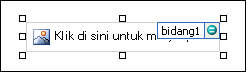
Kontrol bisa terikat dan tidak terikat. Ketika kontrol terikat, maka akan tersambung ke bidang atau grup di sumber data sehingga data yang dimasukkan ke dalam kontrol disimpan dalam file (.xml) yang mendasarinya. Ketika kontrol tak terikat, maka tidak tersambung ke bidang atau grup, dan data yang dimasukkan ke dalam kontrol tidak disimpan. Saat Anda memilih atau mengarahkan penunjuk di atas kontrol, teks dan ikon pengikat muncul di sudut kanan atas kontrol. Teks mengindikasikan grup atau bidang tempat kontrol terikat dalam sumber data. Ikon mengindikasikan apakah kontrol terikat dengan benar ke grup atau bidang tersebut. Saat pengikatan benar, ikon hijau muncul. Jika ada yang salah dengan pengikatan, sebagai gantinya Anda akan melihat ikon biru atau merah.
Sumber data untuk Templat formulir terdiri dari bidang dan grup yang muncul di tampilan hierarki dalam panel tugas Sumber Data . Kontrol gambar selalu terikat ke bidang. Dalam contoh berikut, kontrol gambar pada Templat formulir yang terikat ke bidang photoFile di panel tugas Sumber Data .
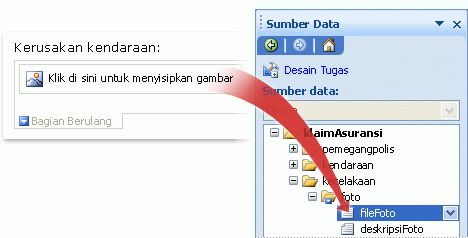
Menyisipkan kontrol gambar pada Templat formulir kosong baru
Saat Anda mendesain templat formulir kosong baru, kotak centang Buat sumber data secara otomatis di panel tugas Kontrol dipilih secara default. Ini memungkinkan InfoPath secara otomatis membuat bidang dan grup di sumber data saat Anda menambahkan kontrol ke templat formulir. Bidang dan grup ini diwakili oleh ikon folder dan file di panel tugas Sumber Data.
-
Pada templat formulir, letakkan kursor di tempat yang Anda inginkan untuk menyisipkan kontrol.
-
Jika panel tugas Kontrol tidak terlihat, klik Kontrol Lainnya pada menu Sisipkan, atau tekan ALT+I, C.
-
Di bawah sisipkan kontrol, klik gambar.
-
Dalam kotak dialog Sisipkan kontrol gambar , lakukan salah satu hal berikut ini:
-
Untuk menyimpan data gambar dalam formulir pengguna, klik termasuk formulir. Saat Anda memilih opsi ini, InfoPath menggunakan gambar atau lampiran File (base64)tipe data untuk kontrol gambar, dan data gambar dikodekan dalam file formulir (.xml) yang mendasari. Menyertakan gambar di formulir adalah pilihan yang baik jika Anda ingin menyimpan formulir dan datanya portabel.
-
Untuk menampilkan gambar yang ditautkan, tapi tidak disimpan bersama dengan pengguna formulir, klik sebagai link. Saat Anda memilih opsi ini, InfoPath menggunakan Hyperlink (anyURI) sebagai tipe data untuk kontrol gambar, dan data gambar disimpan sebagai hyperlink di file formulir (.xml) yang mendasari. Menautkan ke gambar adalah pilihan yang baik jika Anda merasa bahwa pengguna harus memperbarui gambar tertaut, atau jika Anda ingin mengurangi ukuran file formulir pengguna.
Catatan: Saat menampilkan gambar tertaut pada formulir, pengguna harus memiliki akses ke lokasi file gambar sumber. Jika tidak, gambar tidak akan muncul pada formulir.
-
-
Secara default, kontrol gambar dengan Klik di sini untuk menyisipkan gambar tempat penampung teks yang disisipkan pada Templat formulir.
-
Jika Anda memilih untuk menyertakan data gambar di formulir pengguna Anda di langkah 4, Anda bisa menentukan gambar latar belakang.
Caranya?
-
Klik ganda kontrol gambar pada Templat formulir Anda.
-
Klik tab Data.
-
Di bawah mengikat pada Data tab, klik Tentukan default gambar, dan lalu klik Telusuri.
Catatan: Opsi ini tidak tersedia jika Anda memilih sebagai link sebelumnya dalam prosedur ini.
-
Dalam kotak dialog Sisipkan Gambar, klik gambar yang Anda inginkan.
-
-
Untuk menambahkan label ke kontrol, ketikkan teks di atas atau di sebelah kiri kontrol, diikuti dengan tanda titik dua (:).
Menyisipkan kontrol gambar pada Templat formulir yang didasarkan pada sumber data yang ada
Jika Anda mendasari desain Templat formulir pada file Extensible Markup Language (XML) yang sudah ada, database, atau layanan Web, InfoPath membuat bidang dan grup dalam panel tugas Sumber Data dari sumber data yang sudah ada. Dalam skenario ini, Anda bisa menyisipkan kontrol gambar dengan menyeret bidang dari panel tugas Sumber Data ke Templat formulir atau menyisipkan kontrol gambar dari panel tugas kontrol sebagai gantinya, seperti yang dijelaskan dalam prosedur berikut ini:
-
Pada templat formulir, letakkan kursor di tempat yang Anda inginkan untuk menyisipkan kontrol.
-
Jika panel tugas Kontrol tidak terlihat, klik Kontrol Lainnya pada menu Sisipkan, atau tekan ALT+I, C.
-
Di bawah sisipkan kontrol, klik gambar.
-
Dalam kotak dialog Sisipkan kontrol gambar , lakukan salah satu hal berikut ini:
-
Untuk menyimpan data gambar dalam formulir, klik termasuk formulir. Saat Anda memilih opsi ini, Anda harus mengikat kontrol gambar ke bidang dengan tipe data gambar atau lampiran File (base64) .
-
Untuk menampilkan gambar yang ditautkan, tapi tidak disimpan dengan, formulir, klik sebagai link. Saat Anda memilih opsi ini, Anda harus mengikat kontrol gambar ke bidang dengan tipe data Hyperlink (anyURI) .
-
-
Di kotak dialog Pengikat gambar , pilih bidang di mana Anda ingin menyimpan data kontrol gambar, dan lalu klik OK.
Secara default, kontrol gambar dengan Klik di sini untuk menyisipkan gambar tempat penampung teks yang disisipkan pada Templat formulir.
-
Jika Anda memilih untuk menyertakan data gambar di formulir pengguna Anda di langkah 4, Anda dapat menetapkan gambar default yang muncul di dalam kontrol.
Caranya?
-
Klik ganda kontrol gambar pada Templat formulir Anda.
-
Klik tab Data.
-
Di bawah penjilidan, klik Tentukan default gambar, dan lalu klik Telusuri.
Catatan: Opsi ini tidak tersedia jika Anda mengikat kontrol gambar ke bidang dengan tipe data Hyperlink (anyURI) di awal prosedur ini.
-
Dalam kotak dialog Sisipkan Gambar, klik gambar yang Anda inginkan.
-
-
Untuk menambahkan label ke kontrol, ketikkan teks di atas atau di sebelah kiri kontrol, diikuti dengan tanda titik dua (:).
Tips tata letak
Gunakan tips berikut ini untuk membantu Anda memperbaiki tampilan, ukuran, dan semua aspek lain dari kontrol gambar Anda:
-
Menggunakan tabel tata letak untuk tujuan susunan selalu merupakan ide yang baik, terlepas dari tipe apa yang terjadi untuk bekerja dengan kontrol.
-
Menyisipkan kontrol gambar di dalam area gulir dapat berguna bila Anda menginginkan kawasan tetap di Templat formulir Anda yang akan menggulir untuk mengakomodasi gambar besar.
-
Untuk mengubah lebar beberapa kontrol gambar sekaligus, pilih kontrol yang ukurannya yang ingin Anda ubah, tekan ALT + ENTER, klik tab ukuran , dan lalu di kotak lebar , ketikkan nomor baru.
-
Untuk mengubah batas atau warna kontrol gambar, pilih pada Templat formulir, pada Format menu, klik batas dan bayangan, lalu buat penyesuaian yang diperlukan.










